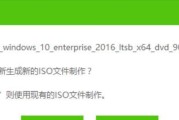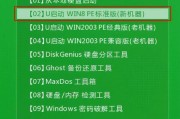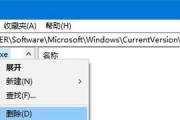随着时间的推移,Windows7作为一款稳定、流畅的操作系统,依然受到很多用户的喜爱。然而,由于各种原因,有时我们无法直接从光盘或USB安装Windows7。这时,我们可以通过使用ISO文件来完成安装。本文将详细介绍如何使用ISO文件来安装Windows7,包括下载ISO文件、制作安装盘、设置引导顺序等步骤。

下载ISO文件
1.1选择可信赖的网站
在浏览器中搜索“Windows7ISO下载”,选择来自官方或其他受信任的网站下载ISO文件。

1.2确定Windows7版本
根据自己的需求和计算机配置选择合适的Windows7版本,并下载相应的ISO文件。
1.3注意版本的位数

根据自己计算机的位数选择相应的ISO文件,32位或64位。
制作安装盘
2.1获取一个可用的DVD或USB
准备一张可用的DVD或一个容量足够大的USB闪存驱动器。
2.2使用光盘刻录软件或USB制作工具
使用光盘刻录软件,比如ImgBurn,或者USB制作工具,比如Rufus,将ISO文件刻录到DVD或USB上。
2.3等待制作完成
等待软件或工具完成ISO文件刻录的过程。
设置引导顺序
3.1进入计算机的BIOS设置
重启计算机,按下相应的按键(通常是Del、F2或F12)进入BIOS设置。
3.2找到引导选项
在BIOS设置中找到引导选项,将DVD驱动器或USB设备设置为首选启动设备。
3.3保存设置并退出
保存设置并退出BIOS设置,使计算机重新启动。
开始安装Windows7
4.1插入安装盘
将制作好的安装盘插入计算机的光驱或将USB设备插入计算机的USB接口。
4.2重新启动计算机
重启计算机,并等待计算机从安装盘中引导。
4.3按照安装向导进行操作
根据屏幕上的安装向导,选择语言、时间和货币格式等个性化设置,并按照提示完成安装过程。
选择安装类型
5.1自定义安装
如果你希望清空硬盘并进行全新安装,选择“自定义(高级)”安装类型。
5.2升级安装
如果你希望保留已有文件和设置,选择“升级”安装类型。
选择安装位置
6.1格式化分区
如果你选择了自定义安装类型,在安装位置中选择一个分区并点击“格式化”来清空分区。
6.2创建新分区
如果你的硬盘中没有分区,可以点击“新建”来创建一个新的分区。
等待安装完成
7.1安装过程需要时间
根据计算机性能和硬件配置的不同,安装过程可能需要几十分钟甚至更久的时间。
7.2不要中途断电或干扰
在安装过程中,务必保持计算机通电并保持良好的稳定网络连接,不要进行其他操作或干扰安装过程。
重新启动计算机
8.1安装完成后重新启动
安装过程完成后,系统会自动重新启动计算机。
8.2拔出安装盘
在重新启动之前,务必拔出光盘或移除USB设备,以免再次进入安装界面。
设置Windows7
9.1选择用户账户设置
根据个人喜好和需求,设置计算机的用户账户名称和密码。
9.2完成Windows7设置
按照屏幕上的提示完成Windows7的一些基本设置,比如网络连接、更新和安全等。
安装驱动程序
10.1下载和安装驱动程序
下载计算机硬件设备的最新驱动程序并进行安装,以确保计算机正常运行。
10.2驱动程序可从官方网站或厂商提供的光盘中获得。
安装必要软件
11.1下载和安装常用软件
根据个人需求,下载和安装常用软件,如浏览器、办公套件、媒体播放器等。
11.2注意软件来源的可信度
在下载和安装软件时,要注意选择可信的来源,以避免下载恶意软件。
备份数据
12.1创建数据备份
在使用新安装的Windows7之前,建议先备份旧系统中的重要数据,以防数据丢失或损坏。
12.2使用外部硬盘或云存储等方式进行数据备份。
保持系统更新
13.1自动更新Windows7
打开Windows7的自动更新功能,确保系统能够及时获取最新的安全补丁和功能更新。
13.2定期检查更新状态
定期检查更新状态,以确保计算机的安全性和性能得到保障。
优化系统设置
14.1禁用不必要的启动项
根据个人需求,禁用不必要的自启动程序,以提高系统的启动速度。
14.2清理垃圾文件
定期清理系统中的垃圾文件,以释放硬盘空间和提高系统性能。
通过本文的教程,我们学习了如何使用ISO文件来安装Windows7。从下载ISO文件到制作安装盘,再到设置引导顺序和完成安装过程,每个步骤都需要仔细操作。安装完成后,我们还需要设置Windows7、安装驱动程序、安装必要软件、备份数据并保持系统更新。通过这些步骤,我们可以轻松完成Windows7的安装,并享受到它带来的稳定和流畅的操作体验。
标签: #文件